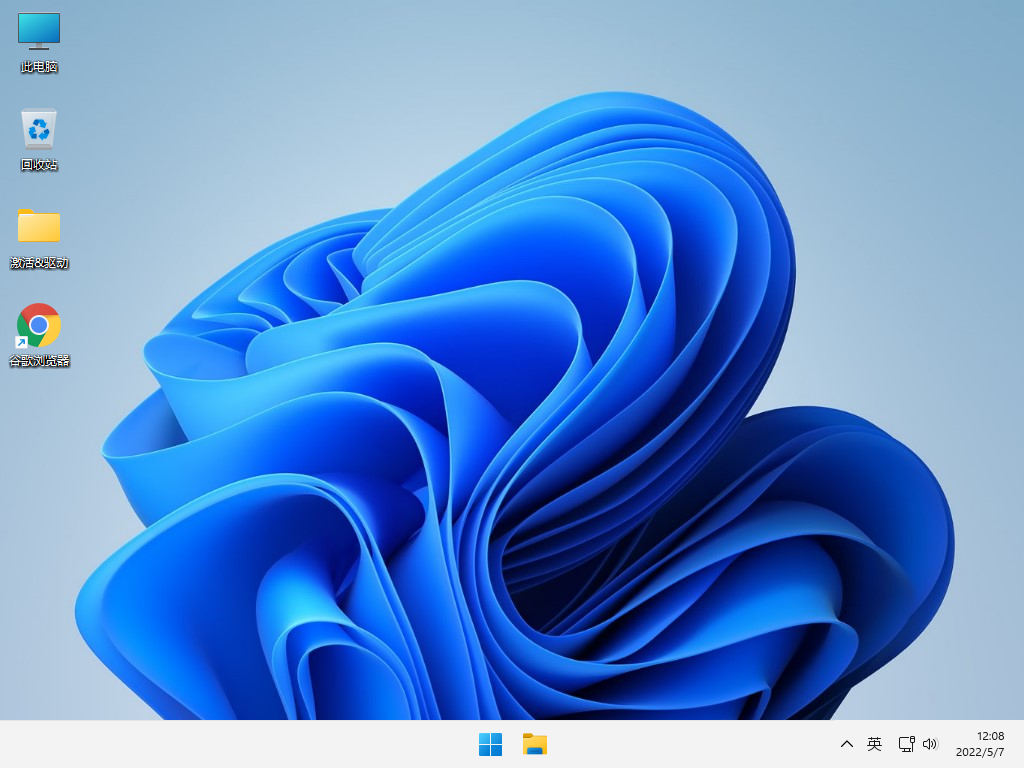Windows 11 Build 22621.169 微软原版iso镜像 V2022.07

 无插件
无插件
 360 √
360 √
 腾讯 √
腾讯 √
 金山 √
金山 √
 瑞星 √
瑞星 √
Win11 22621 169(KB5014958)是微软面向Win11用户最新推出的系统更新,包含了大量的问题修复,这是针对Windows 11版本22H2的RTM构建的累积更新,下面就来看看详细的内容。
此更新包括以下改进:
新的!我们添加了服务器消息块 (SMB) 重定向器 (RDR) 特定的公共文件系统控制 (FSCTL) 代码 FSCTL_LMR_QUERY_INFO。
新的!我们在 Windows 客户端和服务器轻量级目录访问协议 (LDAP) 实现中添加了对传输层安全性 (TLS) 1.3 的支持。
我们更新了Remove-Item cmdlet 以与 Microsoft OneDrive 文件夹正确交互。
我们启用了InternetExplorerModeEnableSavePageAs组策略。有关详细信息,请参阅Microsoft Edge 浏览器策略文档。
我们修复了当您使用通用文件对话框打开相机时导致“拍照”按钮消失的问题。
我们修复了一个问题,当该扩展驱动程序已安装但未安装基本驱动程序时,该问题会阻止设备从 Windows 更新接收相同扩展驱动程序的报价。
我们修复了导致 Active Directory 从媒体 (IFM) 创建安装失败并出现错误“2101 JET_errCallbackFailed”的问题。
我们修复了 Active Directory 轻型目录服务 (LDS) 重置 userProxy 对象的密码时出现的问题。密码重置失败并出现错误,例如“00000005: SvcErr: DSID-03380C23, 问题 5003 (WILL_NOT_PERFORM), data 0”。
我们启用了InternetExplorerModeEnableSavePageAs组策略。
我们修复了 Active Directory 轻型目录服务 (AD LDS) 重置 userProxy 对象的密码时出现的问题。当您尝试重置其他人的密码并使用简单绑定进行身份验证时,密码重置失败。错误类似于“00000005:SvcErr:DSID-03380C23,问题 5003 (WILL_NOT_PERFORM),数据 0”。
我们修复了阻止 Microsoft Edge 在 Windows 沙盒中可用的问题。
安装方法
1、硬盘安装(注:禁止插入U盘)
先关闭电脑中的各种杀毒软件,否则容易出现安装失败。
下载本站系统iso文件,并把iso文件解压到D盘或者其他盘,切记不能解压在桌面或解压在系统盘C盘,然后打开解压文件夹中的【一键安装系统】。
点击【立即重装系统】之后,全程自动安装。

备注:比较老的机型如安装失败需用【硬盘安装器(备用)】才可正常安装。
2、U盘安装(有U盘)
下载U盘启动盘制作工具,推荐【系统之家装机大师】。
插入U盘,一键制作USB启动盘,将下载的系统复制到已制作启动完成的U盘里,重启电脑,设置U盘为第一启动项,启动进入PE,运行桌面上的“PE一键装机”,即可启动GHOST进行镜像安装。

免责条款
本Windows系统及软件版权属各自产权人所有,只可用于个人研究交流使用,不得用于商业用途,且系统制作者不承担任何技术及版权问题,请在试用后24小时内删除。如果您觉得满意,请购买正版!
相关文章
- 升级win11后黑屏不出现桌面怎么解决?
- win11开机一直显示联想,不进去怎么办?
- 微软win11安卓子系统2204.40000.5.0 5月最新版发布了!
- win11关闭防火墙和杀毒软件的三种方法
- windows11透明任务栏失效怎么办?三种方法供你选择!
- win11怎样优化?win11最详细优化设置
- 更新win11后掉帧卡顿怎么办?更新win11后掉帧卡顿的解决方法
- win11系统字体显示乱码怎么办?四种方法帮你解决!
- 【亲测有效】gpedit.msc找不到文件的两种解决方法!
- win11 gpedit.msc找不到文件的两种解决方法!
- win11 pc端fifa22无法启动的三种解决方法
- win11电脑总弹出windows安全警告怎么办?
- Windows 11 Build 22621.1776(KB5026446)作为Moment 3预览版推送了!
- Windows 11 Build 22000.2001(KB5026436)RP预览版发布了!
- 如何在Windows 11上重命名PC?4种重命名PC方法分享!
- 如何在Windows 11上禁用“开始”菜单通知(预览版)?
下载地址
常见问题
猜你还需安装这些软件
大家正在下